在最新的win10系统中,查看图片信息的方式有很多种,用户可以查看图片的大小、分辨率和大小等。今天小编就为大家提供几种查看Win10系统图片信息的方法,希望刚刚使用Win10的用户能够更加熟悉这个系统的特点。
Win10系统查看图片信息的方法
方法一:
1.将鼠标悬停在图片上,会显示图片的大小和文件大小;
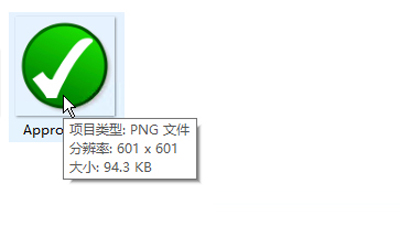
方法二
1、在图片所在文件夹中,点击菜单栏中的“查看”;

2. 点击“详细信息窗格”;
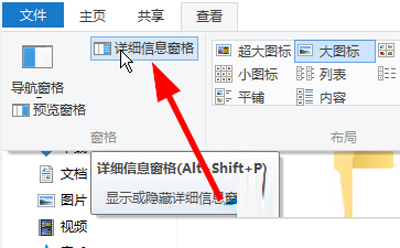
3、文件夹右侧会多出一栏(文件资源管理器),点击图片,会显示图片的详细信息;
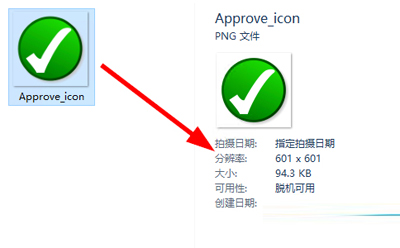
方法三
1.右键单击图像,选择“属性”;
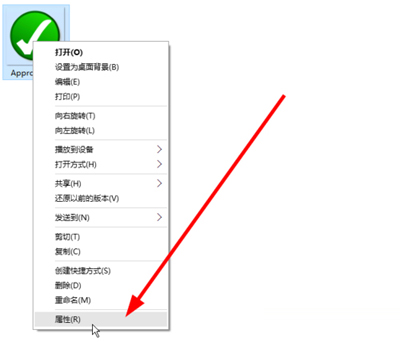
2、在“详细信息”窗口查看图片的具体信息;
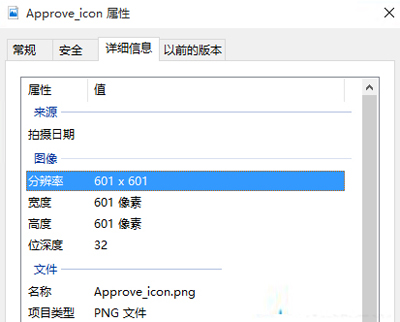
方法四
1、在图片所在文件夹空白处右键,选择查看方式为“详细信息”;
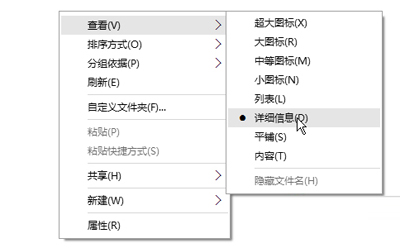
2、右键单击列图标,选择“大小”和“分辨率”;
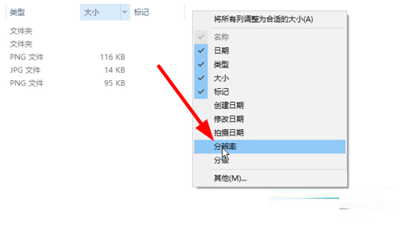
3、查看图片时,会多出一栏显示图片的大小和分辨率;
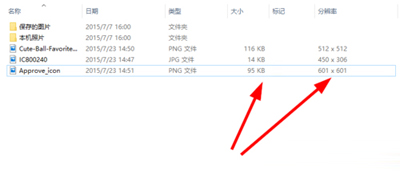
方法五
使用查看图片的软件,比如win10自带的图片应用,或者画板、ACDSee、Photoshop等。

